会控中的多画面设置是什么意思,怎么操作?
会议中多个与会方之间需要面对面交流时,您可以设置多画面显示。
多画面设置示例
会议中有A(TE40-单流)、B(移动端-多流)、C(PC端-多流) 3个与会方,A为主持人。
- 点击“多画面设置”。
- 选择“手动设置多画面”。
- 选择三分画面模式(画面中有3个窗口1、2、3),填充画面。
- 手动拖拽或双击与会方
将A、B、C分别拖曳至画面窗口1、2、3,或分别双击A、B、C,使画面窗口按顺序自动填充。
- 自动填充与会方
点击“更多 > 自动填充剩余小画面”,可将与会方画面自动填满剩余窗口。
点击“更多”,可以选择清空或保存当前画面布局。
点击保存。
A和C的画面为三分画面模式,窗口1中显示A与会方、窗口2中显示B与会方、窗口3中显示C与会方。B的视频画面为终端自行处理的多画面。


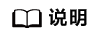
如果当前设置了主持人轮询,则需要“停止轮询”,点击“主持人观看多画面”,A才能观看手动设置的多画面。
如果被点名/广播的与会方是单流终端,则在设置好多画面后需点击“广播多画面”,该与会方才能观看手动设置的多画面。
点击“声控多画面”,可取消全场静音,进入自由讨论的模式。






